如何配置TP-LINK无线路由器
有的小伙伴购买了TP-Link路由器,但是却不知道如何配置,那么小编就来为大家介绍一下吧。
具体如下:
1. 第一步,翻到路由器的底部,接着找到管理账户,密码以及登录地址,即下图箭头所指的内容。

2. 第二步,使用电脑连接wifi,即信号最强的wifi,也就是下图箭头所指的命名为TP Link_XXXX的wifi。
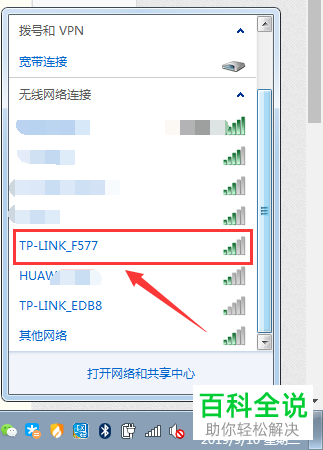
3. 第三步,双击或者右击打开ie浏览器,接着输入192.168.1.1的登录地址。
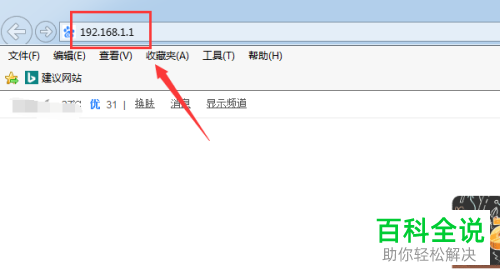
4. 第四步,在下图所示的登录页面中,输入密码,一般情况下的默认密码时admin,接着点击确定选项,小编想在这里提个醒,最新版本可以使用track ID登录。
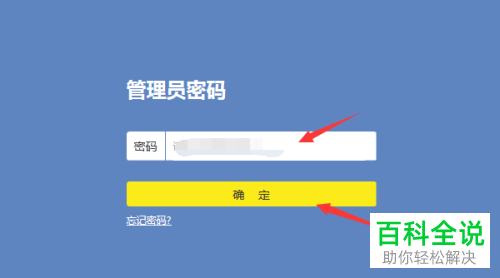
5. 第五步,我们可以看到如下图所示的管理页面,点击箭头所指的路由设置。
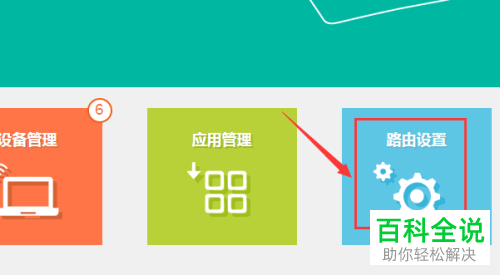
6.第六步,来到下图所示的路由设置页面后,点击箭头所指的上网设置。
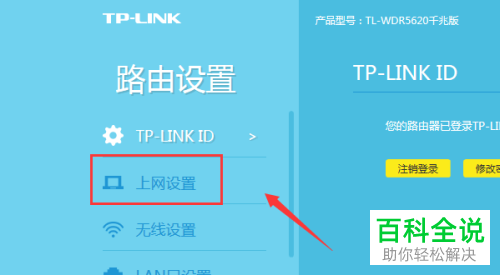
7. 第七步,在下图所示的页面中,点击上网方式右边的下拉箭头,接着点击宽带拨号上网,然后输入宽带账号以及密码,完成后,点击右下角的连接选项。
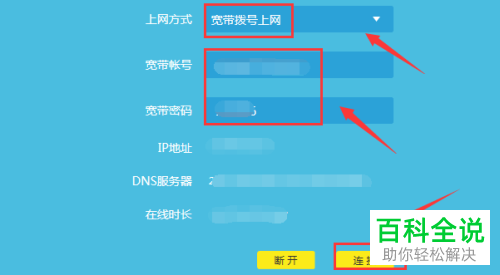
8. 第八步,成功连接后,在下图所示的路由设置页面中,点击无线设置选项。
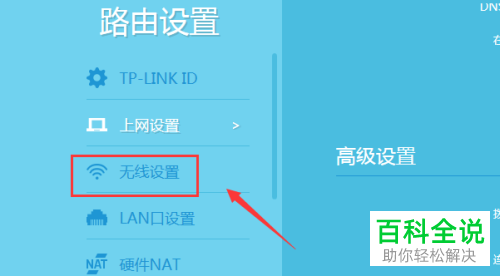
9. 第九步,我们可以看到如下图所示的页面,根据自己的需求来更改wifi名称以及密码,接着点击右下角的保存选项,然后连线新的wifi。
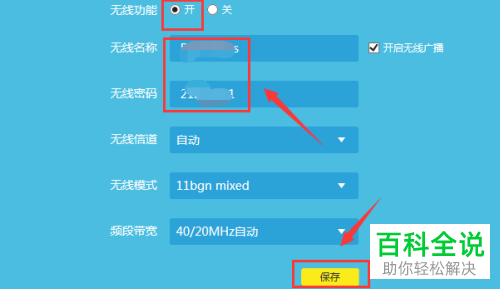
以上就是如何配置TP-LINK无线路由器的方法。
赞 (0)
